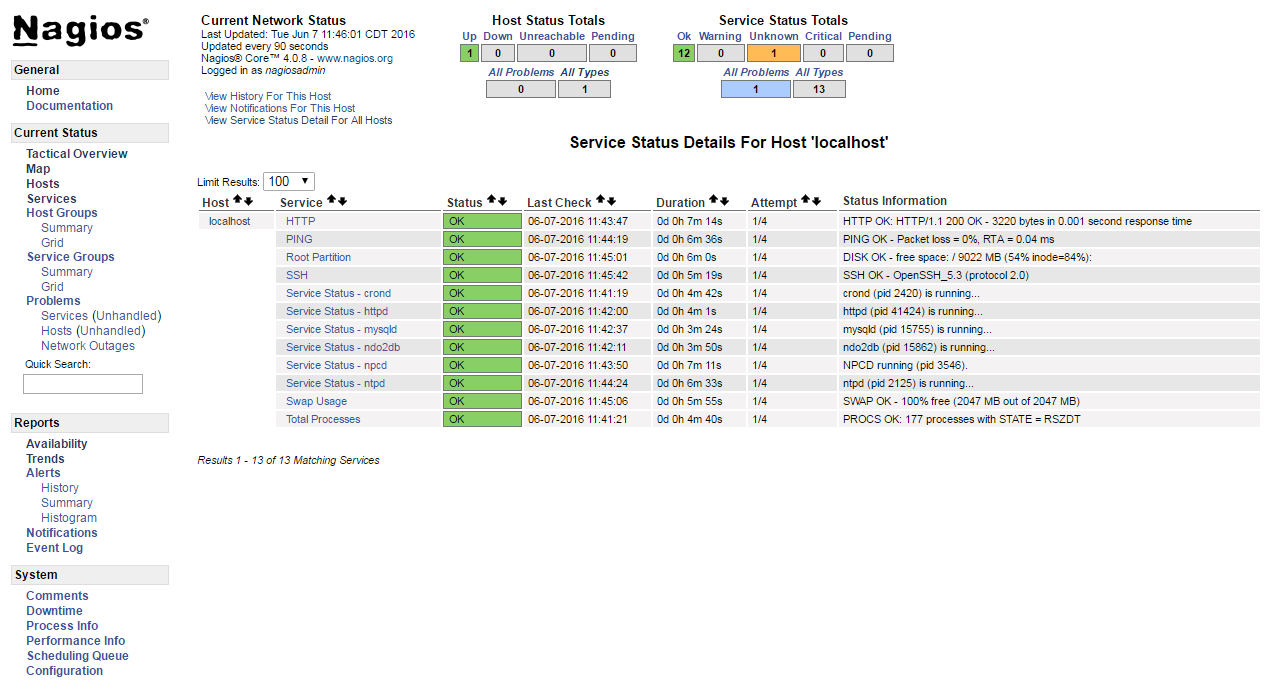
Para Windows 7 y Vista
Haga clic con el botón derecho en el Bloc de notas y seleccione Ejecutar como administrador.
Haga clic en Continuar en la ventana de Windows necesita su permiso UAC.
En el campo Nombre de archivo, escriba C: Windows System32 Drivers etc hosts.
Índice de contenidos
¿No se puede editar el archivo de hosts de Windows 7?
Solución alterna
- Haga clic en Inicio. , haga clic en Todos los programas, haga clic en Accesorios, haga clic con el botón derecho en Bloc de notas y, a continuación, haga clic en Ejecutar como administrador.
- Abra el archivo Hosts o el archivo Lmhosts, realice los cambios necesarios y luego haga clic en Guardar en el menú Editar. Si usa Windows 7, deberá hacer clic en Guardar en el menú Archivo.
¿Cómo puedo cambiar el archivo de host sin permiso?
Para ejecutar el Bloc de notas como administrador y editar el archivo de hosts, haga lo siguiente:
- Presione la tecla de Windows + S, ingrese al Bloc de notas.
- Una vez que se abra el Bloc de notas, elija Archivo> Abrir.
- Vaya a la carpeta C: Windows System32 drivers etc y asegúrese de cambiar Documentos de texto (* .txt) a Todos los archivos.
- Realice los cambios que desee y guárdelos.
¿Cómo encuentro el archivo de host?
Ventanas
- Presione la tecla de Windows.
- Escriba Bloc de notas en el campo de búsqueda.
- En los resultados de la búsqueda, haga clic con el botón derecho en el Bloc de notas y seleccione Ejecutar como administrador.
- Desde el Bloc de notas, abra el siguiente archivo: c: Windows System32 Drivers etc hosts.
- Realice los cambios necesarios en el archivo.
- Seleccione Archivo> Guardar para guardar sus cambios.
¿Qué es el archivo host en Windows?
El archivo Hosts de Windows le permite definir qué nombres de dominio (sitios web) están vinculados a qué direcciones IP. Tiene prioridad sobre sus servidores DNS, por lo que sus servidores DNS pueden decir que facebook.com está vinculado a una dirección IP específica, pero puede hacer que facebook.com vaya a cualquier lugar que desee.
¿Cómo abro el archivo Hosts en Windows 7?
Para Windows 7 y Vista
- Haga clic en Inicio> Todos los programas> Accesorios.
- Haga clic con el botón derecho en el Bloc de notas y seleccione Ejecutar como administrador.
- Haga clic en Continuar en la ventana de Windows necesita su permiso UAC.
- Cuando se abra el Bloc de notas, haga clic en Archivo> Abrir.
- En el campo Nombre de archivo, escriba C: Windows System32 Drivers etc hosts.
- Haga clic en Abrir.
¿Cómo reemplazo un archivo system32?
En el Explorador de Windows, navegue a la carpeta System32 donde necesita cambiar los permisos. Haga clic derecho sobre él y seleccione Propiedades en la lista desplegable. Se abre el cuadro de diálogo Propiedades de System32. Haga clic en la pestaña Seguridad y luego seleccione el botón Avanzado.
¿No puede ver el archivo de hosts?
Cómo acceder al archivo Hosts y editarlo
- Haga clic en el botón Inicio, escriba “bloc de notas” y presione CTRL + MAYÚS + ENTRAR. Reconozca el cuadro de diálogo UAC.
- Escriba CTRL + O. Navegue a C: Windows System32 drivers etc. Seleccione “Todos los archivos” en la esquina inferior derecha.
- Ahora ve el archivo de hosts. Selecciónelo y ábralo. Realice sus cambios y guárdelo.
¿Por qué no puedo editar el archivo de hosts?
Haga clic con el botón derecho en Bloc de notas y luego haga clic en Ejecutar como administrador. Si se le solicita una contraseña de administrador o una confirmación, escriba la contraseña o haga clic en Permitir o Sí. Abra el archivo Hosts (desde el bloc de notas que acaba de abrir), realice los cambios y luego haga clic en Archivo -> Guardar.
¿Cómo obtengo permiso para guardar el archivo de hosts?
A continuación, le mostramos cómo puede editar su archivo de hosts sin obtener el mensaje “No tiene permiso para guardar en esta ubicación. Póngase en contacto con el administrador para obtener el error “permiso”. Presione el menú de inicio o presione la tecla de Windows y comience a escribir el Bloc de notas. Haga clic con el botón derecho en el Bloc de notas y elija Ejecutar como administrador.
¿Dónde se encuentra el archivo Hosts?
No se puede crear el archivo C: Windows System32 drivers etc hosts. Asegúrese de que la ruta y el nombre del archivo sean correctos. En este caso, escriba Bloc de notas en la búsqueda de inicio y haga clic con el botón derecho en el resultado del Bloc de notas.
¿Cuál es la extensión del archivo host?
El archivo de hosts es un archivo de texto sin formato que se utiliza para asignar nombres de host a direcciones IP. En Windows, se encuentra en la carpeta C: Windows System32 drivers etc.
¿Cómo arreglo mi archivo de host?
Para restablecer el archivo Hosts al valor predeterminado usted mismo, siga estos pasos: Haga clic en Inicio, haga clic en Ejecutar, escriba Bloc de notas y, a continuación, haga clic en Aceptar. En el menú Archivo, seleccione Guardar como, escriba “hosts” en el cuadro Nombre de archivo y luego guarde el archivo en el escritorio. Seleccione Inicio> Ejecutar, escriba% WinDir% System32 Drivers Etc y luego seleccione Aceptar.
¿Cómo abro el archivo de host como administrador?
Abra el menú de inicio de Windows, busque la aplicación del bloc de notas y luego haga clic con el botón derecho en el icono del bloc de notas. Paso 2. Elija “Ejecutar como administrador” y luego, dentro del bloc de notas, busque la carpeta (/ windows / system32 / drivers / etc) que contiene el archivo de hosts.
¿Qué significa hospedaje?
Un host (también conocido como “host de red”) es una computadora u otro dispositivo que se comunica con otros hosts en una red. En otras palabras, todos los hosts son nodos, pero los nodos de red no son hosts a menos que requieran una dirección IP para funcionar.
¿Qué contiene el archivo de hosts de ETC?
/ Etc / hosts es un archivo del sistema operativo que traduce nombres de host o nombres de dominio a direcciones IP. Por lo tanto, asegúrese de haber configurado direcciones IP estáticas para sus hosts o nodos Linux que ejecutan otros sistemas operativos.
Foto del artículo de “Wikimedia Commons” https://commons.wikimedia.org/wiki/File:Nagios_Core_4.0.8_Host_Status.png

